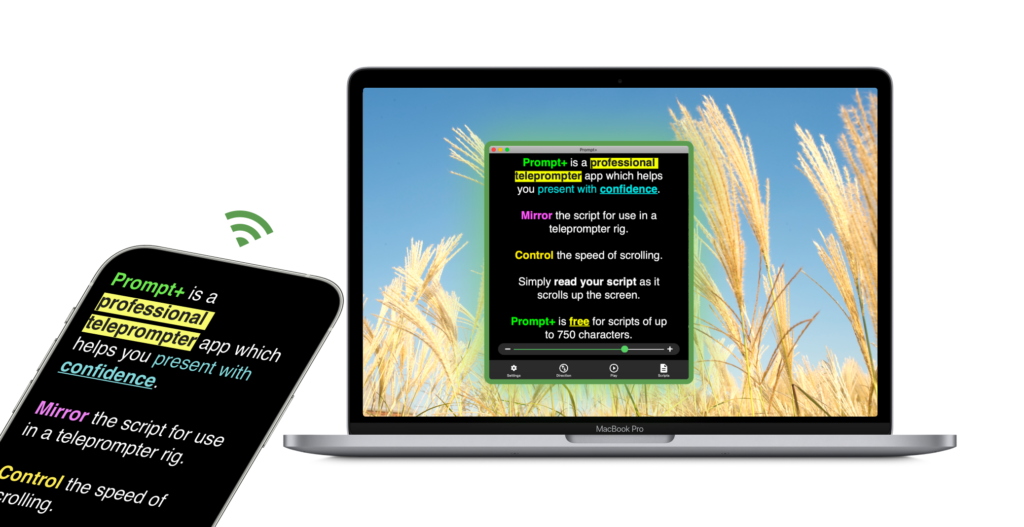Lorsque vous utilisez un prompteur, il peut être très utile de pouvoir contrôler le défilement à distance.
Prompt+ prend en charge divers appareils de contrôle à distance, notamment:
Contrôle à distance du prompteur
Lorsque vous utilisez un prompteur, il peut être très utile de pouvoir contrôler le défilement à distance.
Prompt+ prend en charge divers appareils de contrôle à distance, notamment:
L’application a été programmée pour recevoir les signaux des télécommandes de présentation Bluetooth. Vous pouvez utiliser la télécommande pour démarrer et interrompre le défilement
Lorsque vous recherchez une télécommande appropriée, vous devez vous assurer d’en trouver une compatible avec les appareils iOS / Mac.
Voici quelques appareils testés:
Lorsque vous recevez votre télécommande, vous devez la coupler avec votre appareil. C’est la même chose avec n’importe quel appareil Bluetooth. La télécommande sera livrée avec des instructions sur la façon de procéder, veuillez donc les suivre.
Une fois la télécommande couplée, vous pouvez simplement l’utiliser avec l’application. Aucune configuration supplémentaire n’est requise dans l’application.
Utilisez une pédale pour contrôler le prompteur à distance, en gardant vos mains libres pour faire des gestes. Il existe plusieurs pédales disponibles sur le marché, mais il est important que vous achetiez un appareil Bluetooth compatible iOS.
Les deux appareils ci-dessous ont été testés avec l’application.
Lorsque vous recevez votre pédale, vous devez la coupler avec votre appareil. Suivez les instructions du fabricant pour ce faire.
Une fois la pédale jumelée, vous pouvez l’utiliser avec l’application car aucune configuration supplémentaire n’est requise dans l’application. Les pédales bidirectionnelles démarrent / mettent en pause le script et modifient le sens du défilement. Les pédales à 4 directions vous permettent de démarrer / mettre en pause le script, de changer la direction du défilement et d’ajuster la vitesse de défilement.
Les claviers sans fil peuvent également être utilisés pour contrôler le script de défilement.

Si vous avez des contrôleurs de jeux pour Playstation ou Xbox qui peuvent être couplés à votre appareil, ils peuvent également être utilisés pour contrôler le script.
Les contrôleurs pris en charge sont:
Allumez votre manette Xbox en appuyant sur le symbole Xbox en haut, puis mettez-la en mode paire en appuyant sur le bouton d’association sur la face supérieure de la manette (près de la gâchette gauche).
Le contrôleur clignotera et apparaîtra dans la liste des appareils dans le menu Bluetooth de l’application Paramètres. Pour plus d’informations sur le couplage d’appareils Bluetooth, veuillez consulter ce guide
Maintenez simultanément le bouton PS et le bouton Partager enfoncés pendant 5 secondes. Le contrôleur clignotera puis apparaîtra dans la liste des appareils dans le menu Bluetooth de l’application Paramètres. Pour plus d’informations sur le couplage d’appareils Bluetooth, veuillez consulter ce guide
Pour le dépannage, veuillez lire l’article de l’assistance Apple qui donne diverses informations sur la façon d’associer des contrôleurs de jeux à un iPhone ou un iPad.

Pour utiliser un autre appareil iOS ou Mac comme télécommande, vous devez d’abord installer Prompt + sur les deux appareils.
Ensuite aller à Réglages > ? icône > Télécommande sur les deux appareils.
Sur l’appareil à partir duquel vous souhaitez lire, sélectionnez Affichage.
Sur l’appareil que vous souhaitez utiliser comme télécommande, sélectionnez Télécommande.
L’application recherchera d’autres appareils connectés au même réseau Wifi ou connectés par Bluetooth. Une fois qu’il trouve un appareil avec lequel il peut se connecter, il vous sera montré.
Enfin, confirmez que vous souhaitez établir la connexion et les deux appareils communiqueront entre eux.
Lorsque vous utilisez le mode de contrôle à distance, toutes les interactions sont effectuées avec le dispositif de contrôle à distance. Le dispositif d’affichage sert simplement à lire à partir de.
Lorsque vous avez terminé d’utiliser le mode de contrôle à distance, appuyez sur Fermer sur le périphérique d’affichage pour fermer la connexion.